Salvar uma página da internet no próprio dispositivo é muito importante para não perder conteúdos úteis, principalmente em casos em que o link pode ser removido a qualquer momento. Ter a página para uso posterior ajuda em muitas coisas, principalmente nos casos de artigos acadêmicos, livros, tutoriais e comprovantes de pagamento. A solução para isso é converter a URL em PDF, o que é uma busca de muitos usuários.
Pensando nisso, escrevi esse texto para ajudar quem está com essa necessidade de converter um link de uma página da internet para PDF. Um dos desafios que enfrentei em meus testes é que, em muitos casos, as páginas são salvas com anúncios, pop-ups ou marcas d'água da ferramenta de conversão. Em outros casos, a formatação da página no PDF ficou completamente errada, o que prejudicou todo o entendimento do documento.
Então, apresentarei 3 ferramentas fáceis de utilizar para converter as páginas em PDF de maneira eficiente, gratuita e sem perder a formatação. Depois disso, ensinarei a usar o WPS Office, um programa muito útil que eu utilizo para editar e organizar meus PDFs. Com ele, eu consigo realizar várias edições nos documentos que eu converti da internet, facilitando muito a leitura e o compartilhamento.
Como Converter Link em PDF Grátis sem anúncios e Pop-ups
Quando pesquiso por ferramentas de conversão de PDF, o iLovePDFsempre é exibido em destaque. E não é à toa, já que ele é muito fácil de usar e funciona de forma totalmente online no navegador, o que simplifica o procedimento de colar o link para a conversão.
A maior qualidade do iLovePDF é que ele converte as páginas da internet para PDF sem pop-ups e anúncios. A formatação também é muito satisfatória, já que ele faz a conversão direta do código HTML para PDF, reconhecendo os elementos da página. Para entender melhor como a ferramenta é fácil, preparei um passo a passo:
Passo 1 - Acesse a página do iLovePDF dedicada à conversão de links em PDF: https://www.ilovepdf.com/pt/html-para-pdf
Passo 2 - Clique no botão vermelho escritoAdicionar HTML
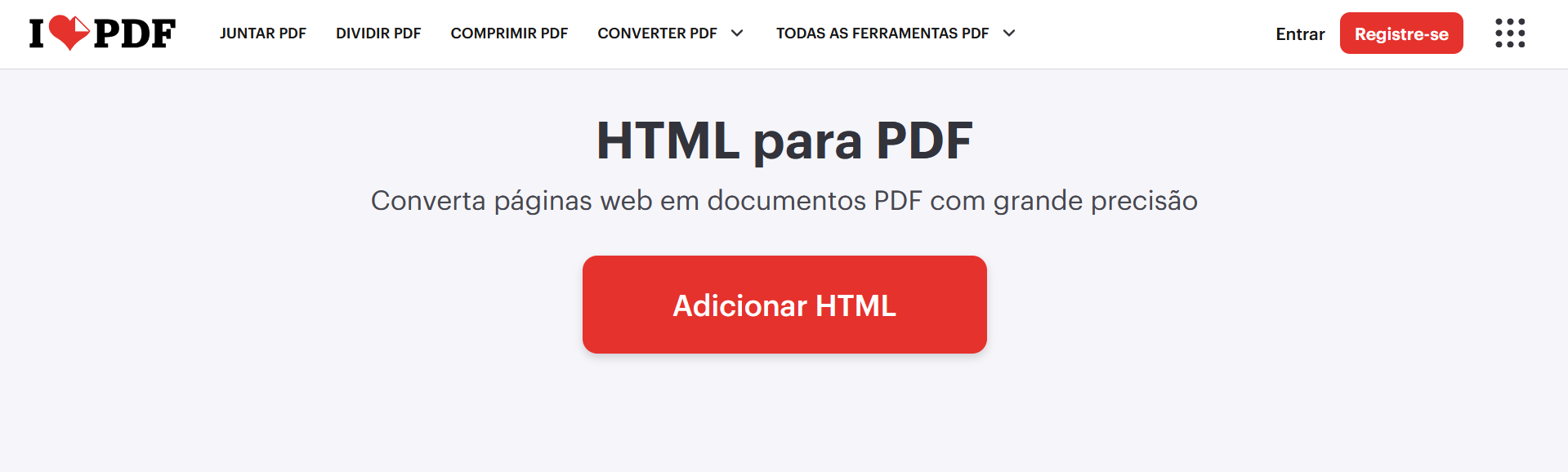
Passo 3 - Cole o link da página da internet que você deseja converter para PDF e clique emAdicionar
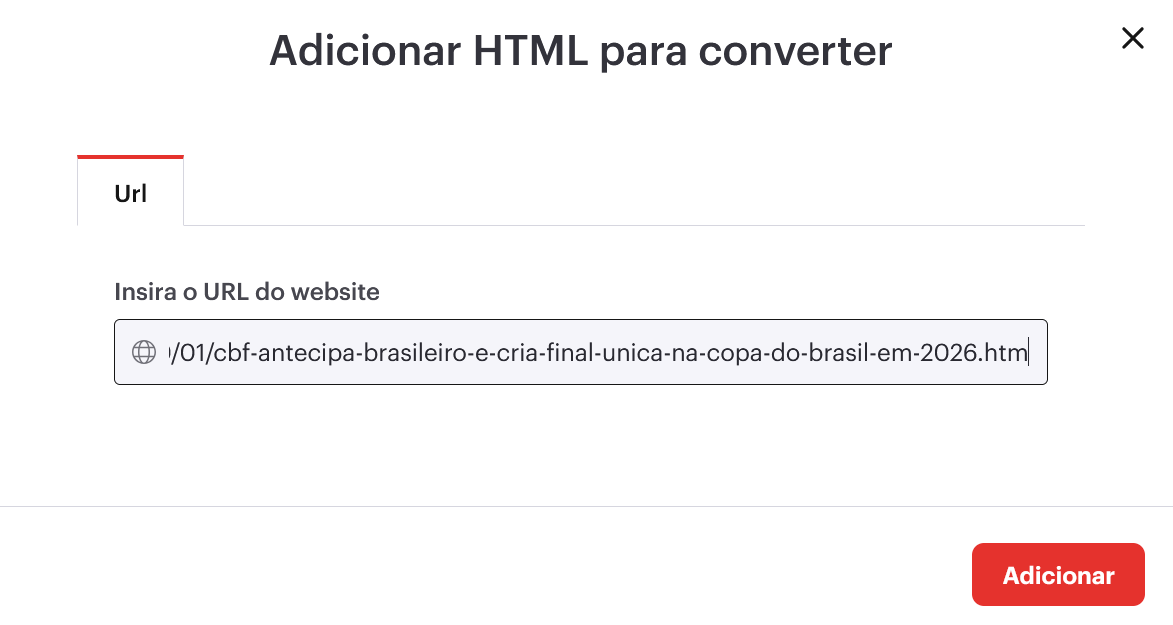
Passo 4 - Aguarde enquanto o iLovePDF gera a pré-visualização do documento
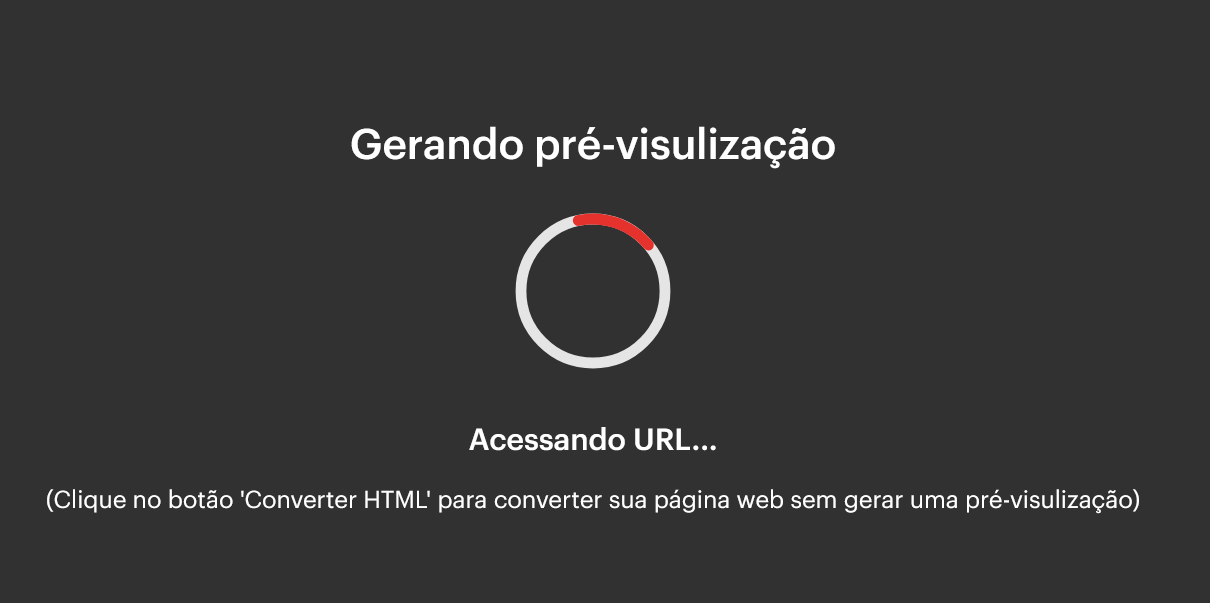
Passo 5 - No canto direito da tela, você pode ajustar como deseja a exportação do PDF, alterando o tamanho da página, a orientação em retrato ou paisagem, se deseja uma página longa ou várias páginas e o tamanho da margem.
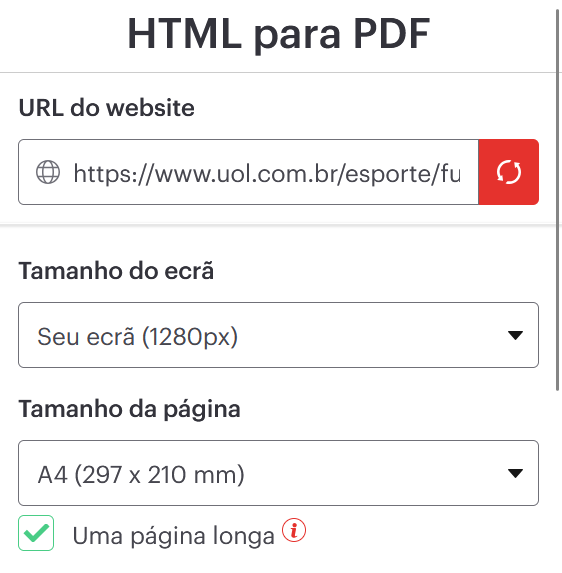
Passo 6 - Na parte de baixo das opções, você também pode bloquear os anúncios e retirar os pop-ups de sobreposição que estão presentes na página web
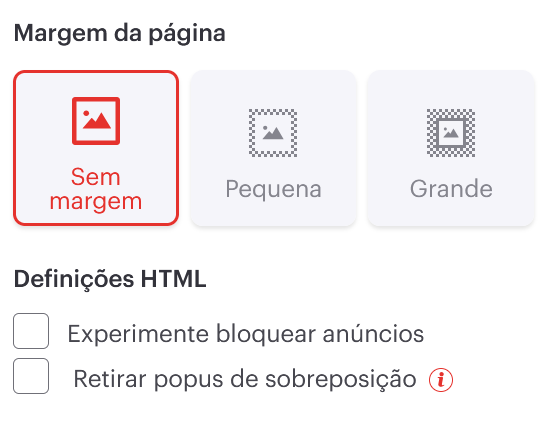
Passo 7 - Quando tudo estiver pronto, basta clicar em Converter em PDF
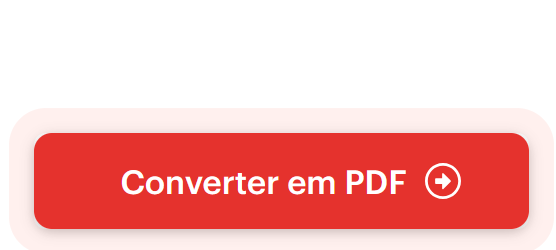
Passo 8 - Aguarde enquanto a conversão é realizada. O procedimento pode demorar alguns minutos dependendo da página e das opções selecionadas
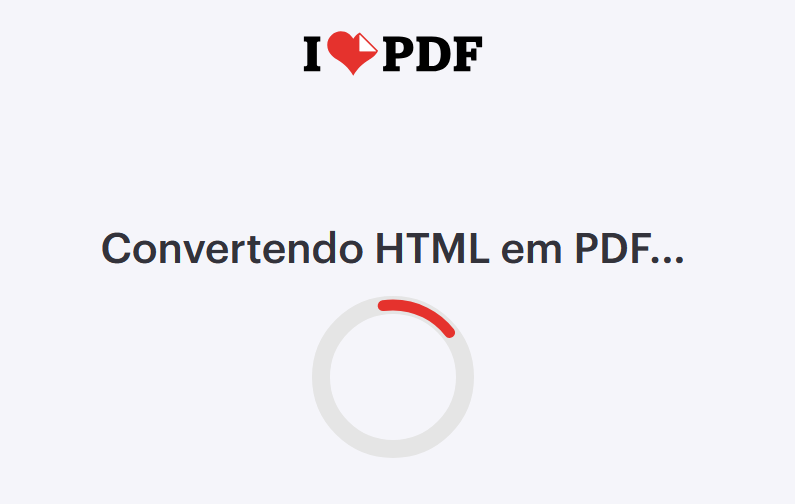
Passo 9 - Após a conversão, é só clicar emBaixar PDF e obter o seu arquivo. Você também pode enviá-lo diretamente para algum serviço em nuvem nas opções do canto direito do botão de download. São englobados o Google Drive e o Dropbox. A outra opção de compartilhamento é copiando o link para o documento, representado pelo símbolo de corrente.

Como Transformar Link em PDF Usando o Recurso de Impressão
Nem todos sabem disso, mas os computadores em integração com os navegadores têm uma função nativa para salvar páginas da internet no formato PDF. Ele funciona por meio da função de impressão.
Quando o PC prepara uma página de internet para impressão, ele, de certa forma, converte a página em um documento. Então, em vez de selecionar uma impressora, tudo o que você tem que fazer é salvar este arquivo preparado.
Apesar de ser uma solução muito fácil e rápida que todos já têm acesso, ela não permite remover anúncios que estão na página. Além disso, não permite nenhuma edição posterior. Veja como fazer:
Passo 1 - Acesse a página da internet que deseja converter
Passo 2 - Aperte no teclado o atalhoCTRL + P para abrir as opções de impressão
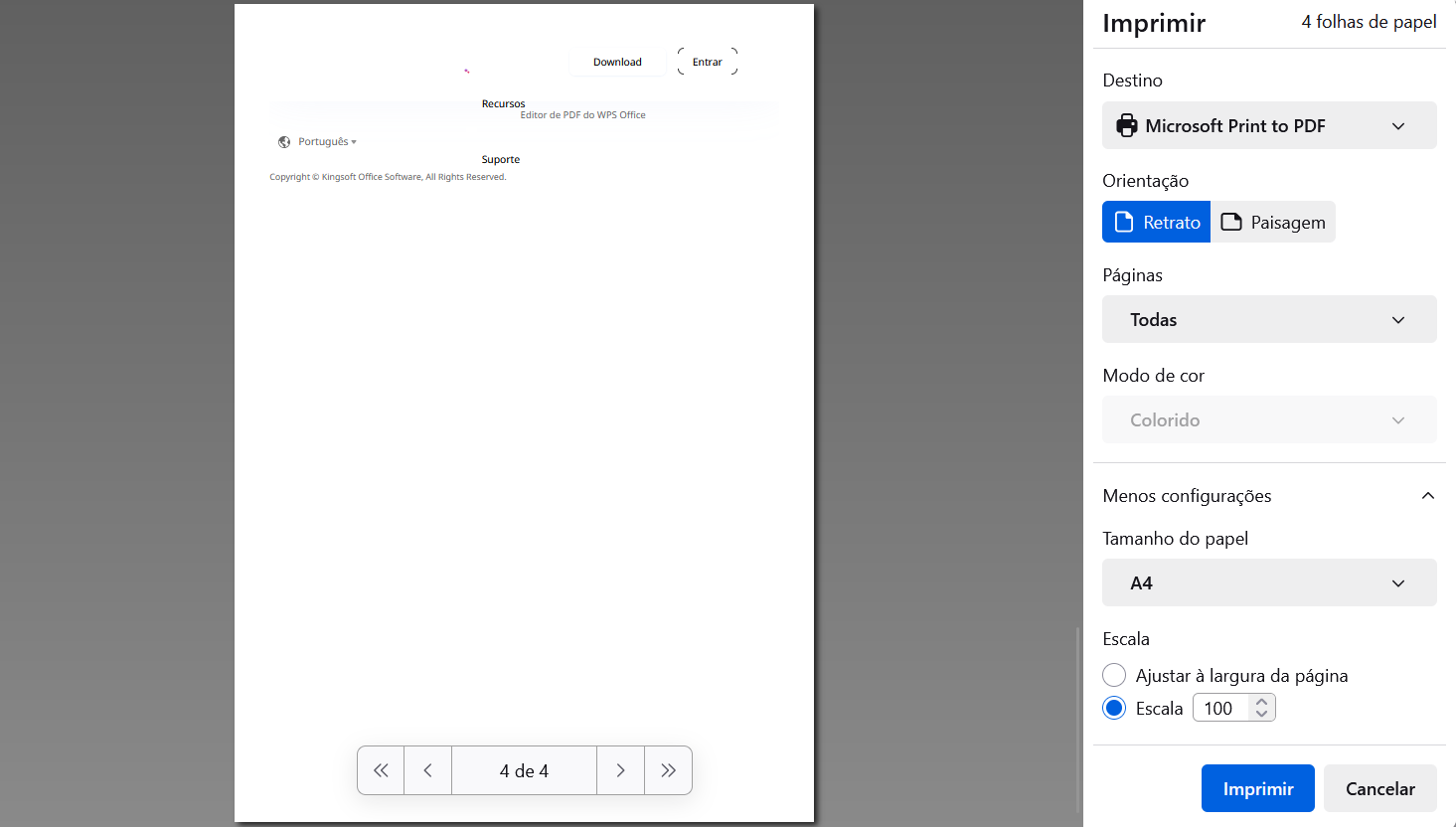
Passo 3 - Na parte superior direita da janela que se abrirá você selecionará o meio da impressão. Por lá, você deve selecionar a opção Salvar como PDF
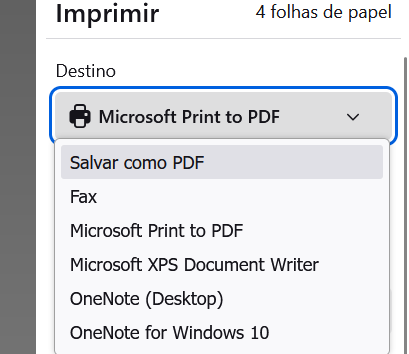
Passo 4 - Também é possível alterar algumas configurações da página. Depois, é só apertar no botãoSalvar, no canto inferior direito da janela
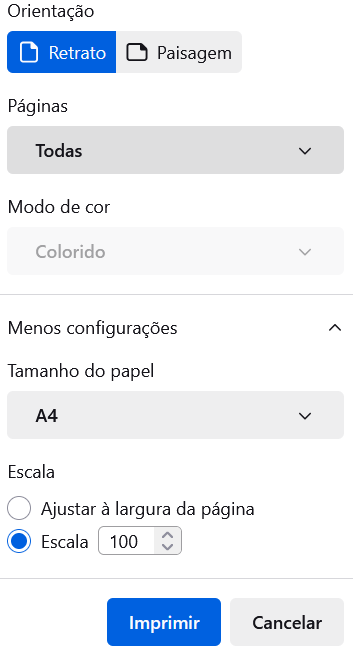
Como Converter HTML em PDF Online Grátis
Outra ferramenta que permite converter HTML em PDF online e grátis é o PDF Gear. Neste caso, você deve salvar a página como um arquivo HTML, que está intrínseco a todas as páginas da internet, e depois convertê-lo para PDF com algumas ferramentas específicas, caso do PDF Gear. Veja como fazer:
Passo 1 - Abra a página da internet que deseja converter
Passo 2 - Clique com o botão direito do mouse em qualquer ponto da tela e selecione a opção Salvar Página Como
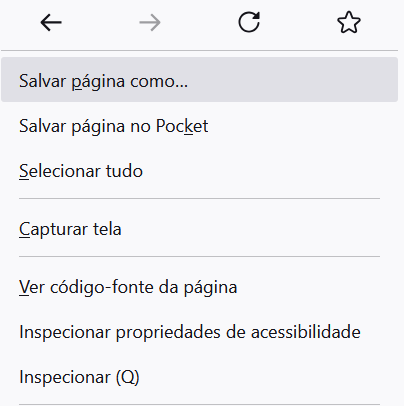
Passo 3 - Selecione o formato tipoPágina web, completa (*.htm; *.html) e clique emSalvar

Passo 4 - Acesse o PDF Gear na página de converter HTML para PDF - https://www.pdfgear.com/pt/html-para-pdf/

Passo 5 - Arraste o arquivo HTML salvo anteriormente para o campo central da tela ou clique emSelecionar Arquivo HTML para encontrá-lo em seu dispositivo
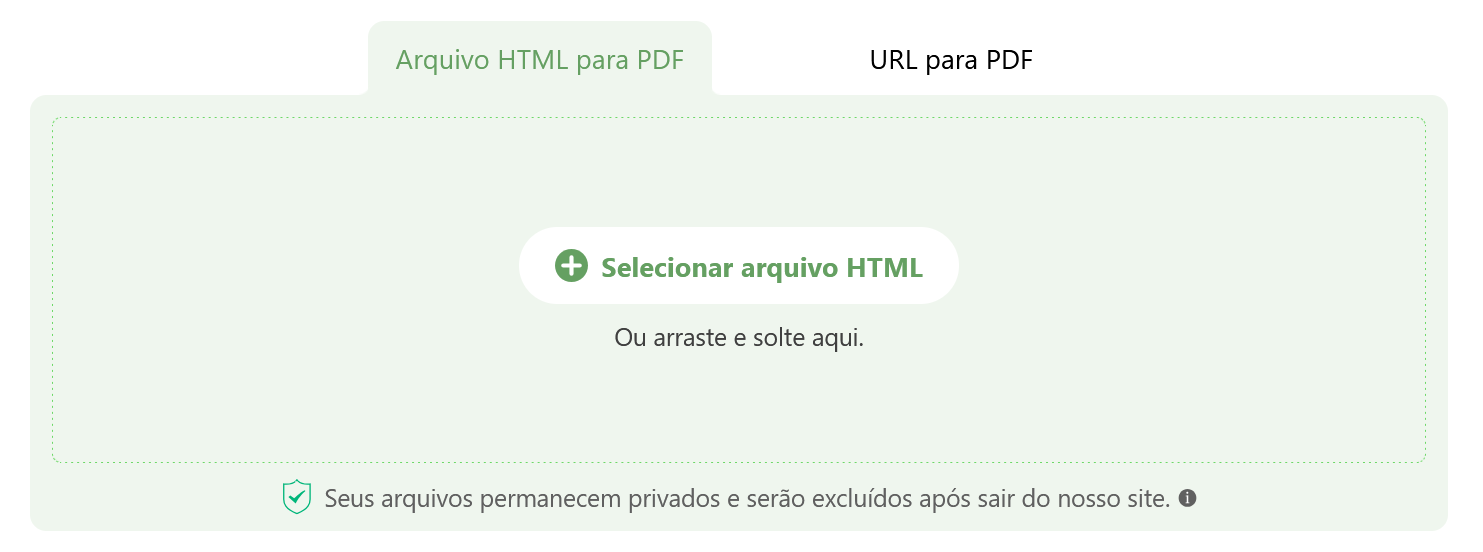
Passo 6 - Aguarde o arquivo ser carregado e processado. Depois, é só clicar em Baixar.
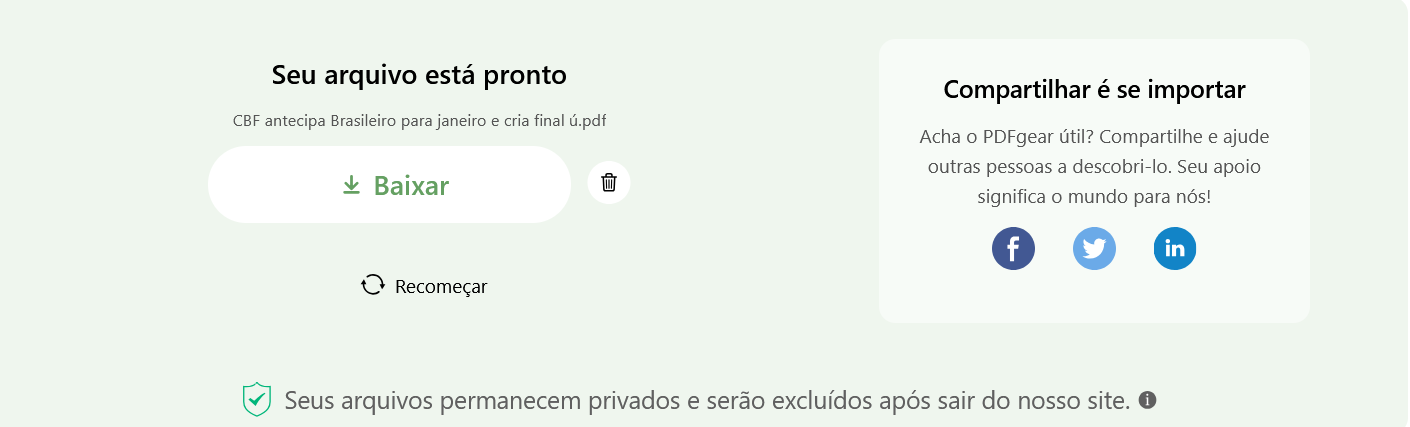
Como Usar o WPS Office para Cortar e Ajustar PDFs
Como você viu, as ferramentas que citei anteriormente são eficientes em converter páginas da internet em PDF. Porém, elas não contam com nenhuma função de edição. Isso é extremamente necessário para ajustar o documento da melhor forma, já que muitas vezes as páginas são convertidas com menus ou rodapés desnecessários e anúncios indesejados.
Para solucionar essas questões, eu utilizo o WPS Office. Ele é um programa com um pacote completo de ferramentas para edição e criação de documentos em PDF. Com ele, você pode excluir páginas e trechos de um PDF e até mesmo transformá-lo em um texto editável com a tecnologia do Reconhecimento Óptico de Caracteres (OCR). Veja o passo a passo de como realizar as principais ações para PDFs no WPS Office:
Passo 1 - Acesse o site oficial do WPS Office e clique em Baixar Grátis. Depois, instale o arquivo baixado. Este é o site: https://br.wps.com/
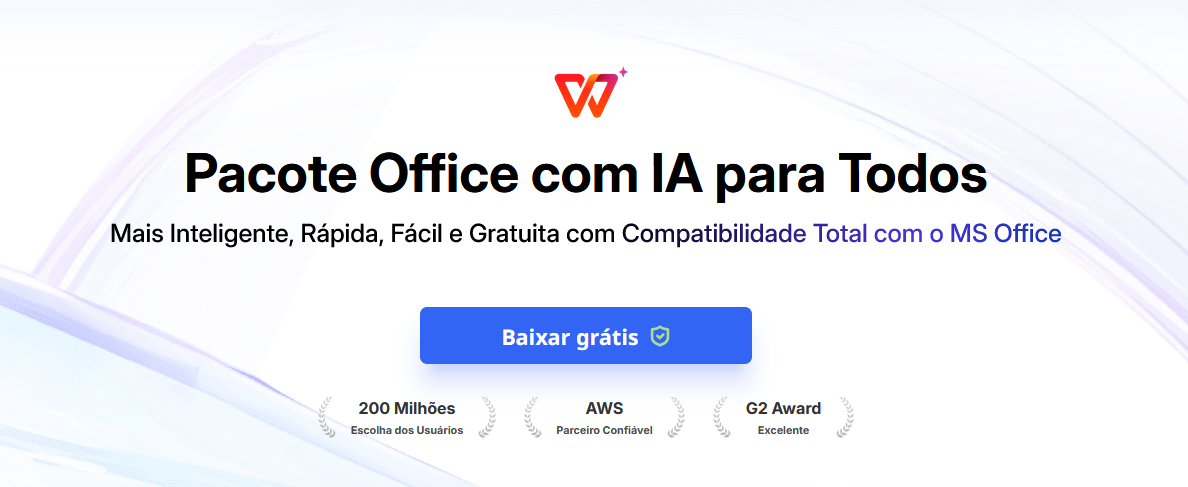
Passo 2 - Abra o WPS Office. No menu lateral esquerdo, selecione a opção PDF.
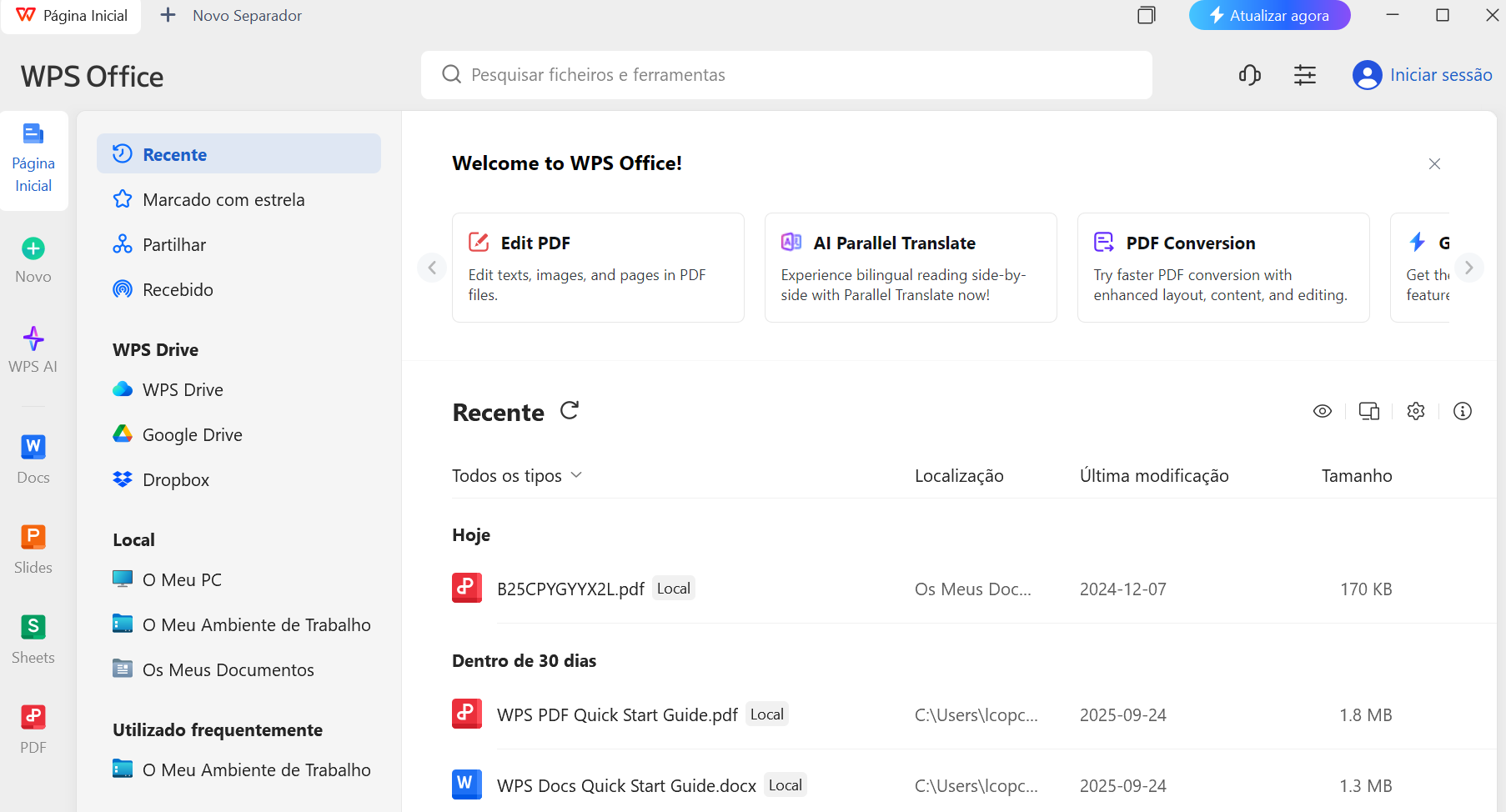
Passo 3 - No menu superior, selecione a opçãoEdição de PDFs

Passo 4 - Selecione o arquivo PDF em seu computador
Passo 5 - O PDF será aberto na plataforma de edição. Nela, basta escolher a opção desejada: adicionar texto ou imagens, limpar alguma parte, carimbar a página, dividir as páginas, adicionar marca d'água ou recortar a página.

Passo 6 - Para excluir alguma parte do PDF, selecione Recortar Página. Depois, é só selecionar com o mouse o pedaço do PDF que você deseja recortar. Também é possível ajustar as configurações no canto direito e clicar em Cortar Agora
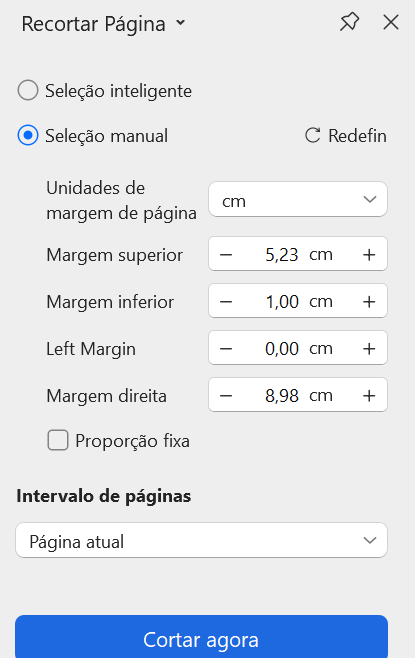
WPS Office - Um Pacote Office Completo com Editor de PDF
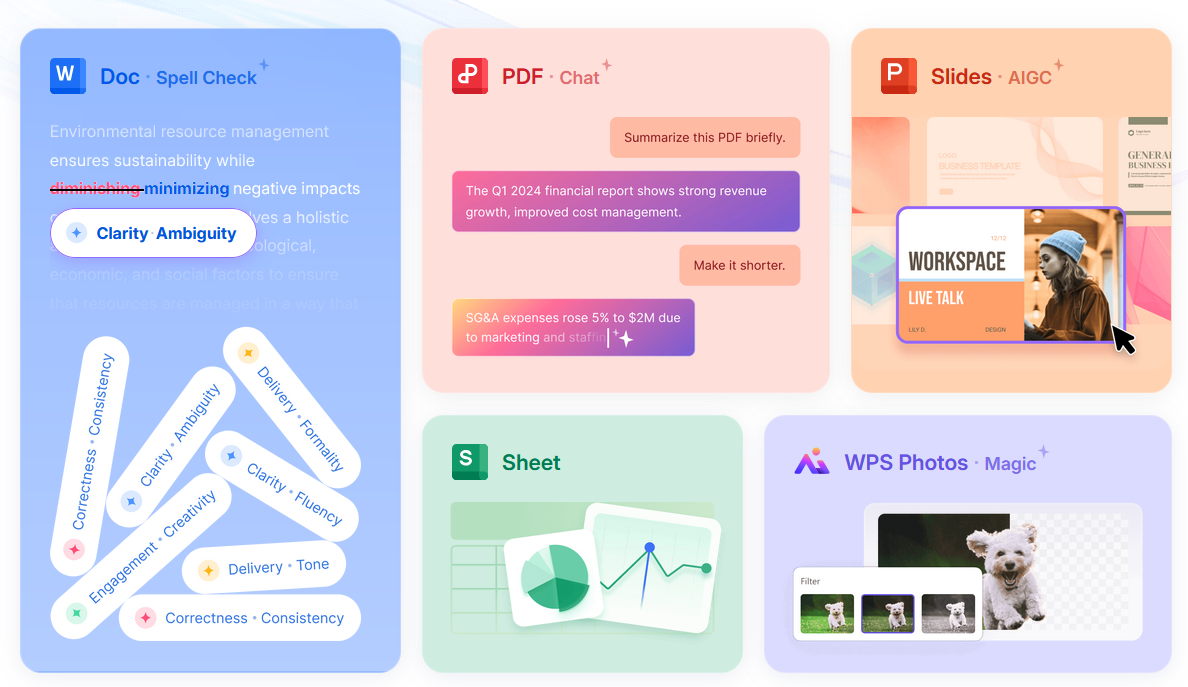
Além das muitas ferramentas de edição de PDFs, o WPS Office também tem várias outras funcionalidades muito úteis. Afinal, ele é um pacote completo de soluções para trabalhar com documentos, contendo Word, Excel, PowerPoint, editor e leitor de PDFs e até de imagens.
Por trabalhar com tantos formatos de arquivos, ele permite conversões fáceis e com qualidade entre todos eles. No caso dos PDFs, ainda há uma série de funções interessantes, como salvar apenas algumas páginas, comprimir o tamanho do arquivo, transformar imagem em PDF e vice-versa ejuntar vários PDFs em um só.
O WPS Office ainda conta com inteligência artificial. No caso do PDF, ele é capaz de reconhecer o conteúdo do texto e resumir as principais informações. Já nas outras ferramentas, ele pode gerar textos e apresentações de slides automaticamente.
O WPS Office funciona nos computadores e celulares, já que é compatível com Windows, Linux, macOS, Android e iOS. Ele tem armazenamento em nuvem, o que significa que seus documentos ficarão automaticamente disponíveis em todos os seus dispositivos. Ao enviar o link dos documentos para outras pessoas, ainda é possível trabalhar com edições colaborativas.
Sendo assim, a maior vantagem dele é a possibilidade de usar um único software para todas as tarefas que envolvem documentos. Desta forma, ele é muito mais prático e abrangente do que algumas ferramentas limitadas que fazem apenas a conversão de links em PDF.
Perguntas Frequentes
Posso converter qualquer link em PDF?
Sim. A única coisa necessária é que a página da internet esteja acessível publicamente.
Posso converter link em PDF gratuitamente?
Sim, até mesmo em algumas ferramentas online. Uma plataforma que permite essa conversão é o iLove PDF.
O PDF gerado mantém a formatação da página web?
Na maioria dos casos sim, mas isso depende da ferramenta utilizada para a conversão. A estrutura da página também impacta na qualidade da conversão.
Por que às vezes não consigo converter um link em PDF com ferramentas online?
Em alguns casos, as páginas da internet relativas ao link possuem restrições, o que pode acarretar mensagens de erro nas ferramentas de conversão online como o iLovePDF. Nestes casos, você pode apelar para outras duas soluções: utilizar a função de Imprimir do navegador e selecionar Salvar como PDF, ou então baixar o HTML da página e convertê-la com alguma outra ferramenta.
Resumo
Existem três formas fáceis e práticas para transformar um link em PDF. Isso é extremamente útil para salvar artigos, imagens e documentos.
Porém, essas ferramentas fazem apenas a conversão, sem a possibilidade de uma edição avançada, o que é fundamental para ajustar o PDF de acordo com as nossas necessidades. Por isso, eu recomendo a utilização do WPS Office para ter acesso a um pacote completo de ferramentas para trabalhar com documentos. Para ver como ele funciona, você pode fazer o download gratuito agora.






